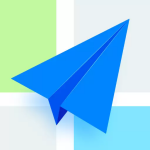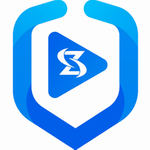谷歌浏览器全屏截图功能使用教程
- 作者:佚名
- 来源:奥奥游戏岛
- 时间:2025-12-16 11:17:45
如何在谷歌浏览器实现全屏截图?作为全球最受欢迎的网页浏览器之一,Chrome以其卓越的性能和丰富的扩展功能著称。对于需要频繁记录页面内容的技术从业者而言,掌握内置截图工具的使用技巧尤为重要。本文将详细介绍无需安装第三方软件即可完成长页面截取的操作方案。
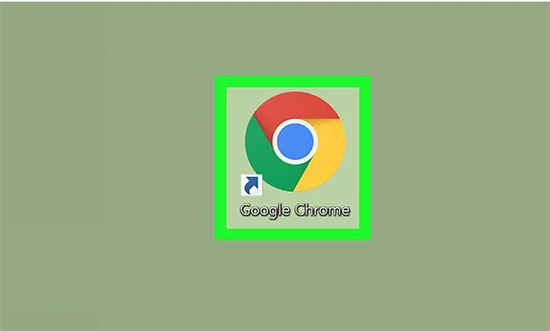
Chrome原生截图功能详解
1.启动浏览器应用程序。在计算机桌面或开始菜单中找到蓝黄红绿配色的圆形图标,双击启动Chrome浏览器。
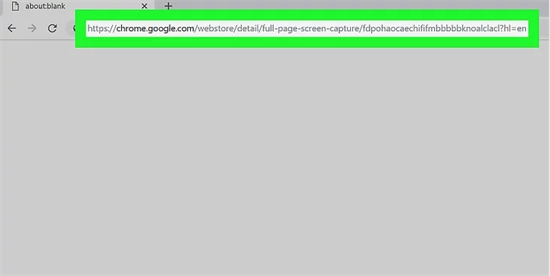
2.激活开发者工具面板。通过键盘快捷键Ctrl+Shift+I(Windows)或Cmd+Opt+I(Mac)调出调试控制台,这是调用隐藏截图功能的关键入口。
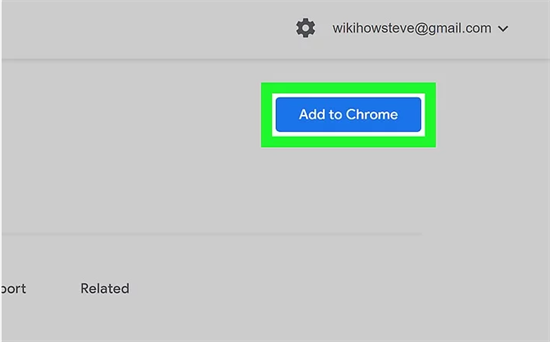
3.定位截图指令入口。在开发者工具界面按下Ctrl+Shift+P调出命令菜单,输入"Screenshot"关键词即可显示四个截图选项,包含区域截取和整页保存功能。

4.选择整页截取模式。在命令列表中选择"Capture full size screenshot"指令,系统将自动滚动页面并截取完整内容,此功能支持包括瀑布流在内的所有网页类型。
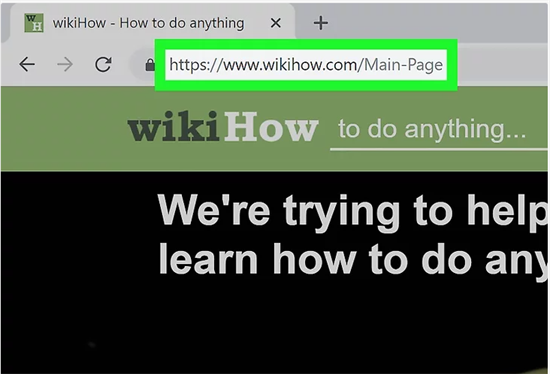
5.查看生成图像文件。操作完成后浏览器会自动下载PNG格式图片文件,默认保存在系统的下载目录中。图片分辨率将根据页面实际高度智能生成,最高支持8K清晰度输出。
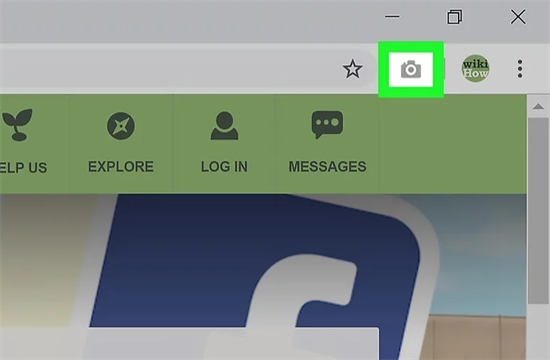
6.进阶编辑处理建议。对于需要标注重点的截图,建议使用系统自带的画图工具或Photoshop进行二次加工。若需转换为PDF格式,可通过打印功能选择"另存为PDF"选项。
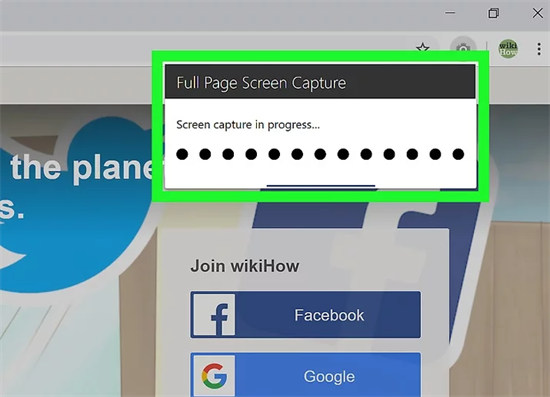
7.常见问题解决方案。若遇到截图不完整的情况,建议先清除浏览器缓存再尝试操作。当页面包含动态加载内容时,可适当延长自动滚屏等待时间确保内容完全载入。
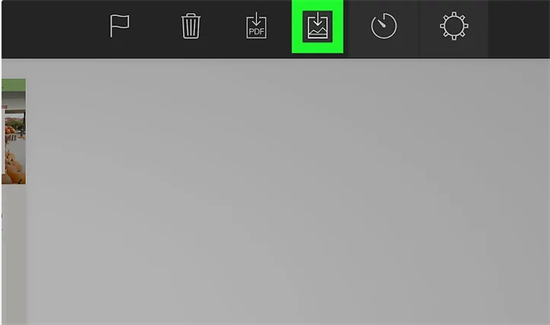
通过上述七个步骤的详细说明,用户可以轻松掌握Chrome浏览器内置的高级截图功能。相比传统截图工具,这种方法不仅能完整捕捉长页面内容,还可避免图像质量损失,特别适合需要保存完整测试结果或网页存档的技术人员使用。
上一篇:华为手机红包提醒设置教程
下一篇:盒马鲜生抢菜攻略与最佳时段解析
相关阅读
更多资讯
更多热门标签
猜您喜欢
换一换-
 天天跳绳AI计数运动神器v4.0.20 安卓版
天天跳绳AI计数运动神器v4.0.20 安卓版 -
 唯品会品牌折扣限时特卖v9.27.3 手机版
唯品会品牌折扣限时特卖v9.27.3 手机版 -
 阿基米德FM电台实时互动v3.7.8 最新版本
阿基米德FM电台实时互动v3.7.8 最新版本 -
 安卓手势连点应用高效操作方案v1.0.1 免费版
安卓手势连点应用高效操作方案v1.0.1 免费版 -
 Holi天气精准预报实时掌握动态v4.4.5 最新版本
Holi天气精准预报实时掌握动态v4.4.5 最新版本 -
 书伴阅读纯净版畅读无广告v4.5.1 去广告版
书伴阅读纯净版畅读无广告v4.5.1 去广告版 -
 酷安应用商店安卓应用市场推荐v14.5.4 免费版
酷安应用商店安卓应用市场推荐v14.5.4 免费版 -
 支付宝便捷生活服务与理财工具v10.3.76 免费版
支付宝便捷生活服务与理财工具v10.3.76 免费版 -
 红旗智联安卓版下载 智能控车便捷出行v4.9.5 手机版
红旗智联安卓版下载 智能控车便捷出行v4.9.5 手机版 -
 星座运势分析与星盘测算工具详解v10.30.0 最新版
星座运势分析与星盘测算工具详解v10.30.0 最新版 -
 邮e联安卓版智能办公应用v2.6.30000最新版
邮e联安卓版智能办公应用v2.6.30000最新版 -
 华为手机管家安卓版安全防护必备v11.2.1 最新版
华为手机管家安卓版安全防护必备v11.2.1 最新版